اندروید به برنامه شما اجازه می دهد تا به LinkedIn متصل شوید و داده ها یا هر نوع بروزرسانی را در لینکدین به اشتراک بگذارد. این آموزش در مورد به اشتراک گذاری داده ها با لینکدین در برنامه اندرویدی شما است.
دو راه وجود دارد که از طریق آن می توانید از لینکدین استفاده کنید و چیزی را از برنامه خود به آن اشتراک بگذارید. این راه ها در ادامه لیست شده اند :
- Linkedin SDK (Scribe)
- به اشتراک گذاری با Intent
اضافه کردن SDK لینکدین
اما این اولین راه ارتباط با لینکدین است. شما باید برنامه خود را ثبت کنید و سپس مقداری Application ID دریافت کنید و سپس باید Linkedin SDK را دانلود کرده و به پروژه خود اضافه کنید. مراحل این کار در ادامه آورده شده است :
ثبت اپلیکیشن شما
یک اپلیکیشن لینکدین جدید در https://www.linkedin.com/secure/developer ایجاد کنید. بر روی create app کلیک کنید. به تصویر زیر دقت کنید :
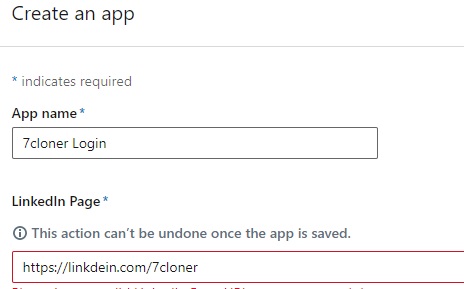
اگر همه چیز به خوبی کار کند، یک کلید API با رمز دریافت خواهید کرد. فقط کلید API را کپی کرده و در جایی ذخیره کنید. به تصویر زیر دقت کنید:
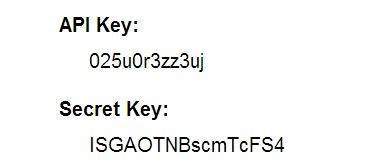
دانلود SDK لینکدین و اضافه کردن آن به پروژه
Linkedin sdk را از اینجا دانلود کنید. jar script-1.3.0.jar را در پوشه libs پروژه خود کپی کنید.
ارسال به روز رسانی در اپلیکیشن لینکدین
وقتی همه چیز کامل شد، میتوانید نمونه کدهای لینکدین را اجرا کنید که در اینجا یافت میشوند.
به اشتراک گذاری با Intent
از Intent برای به اشتراک گذاری داده ها بین برنامه ها استفاده می شود. زیرا در این استراتژی، ما موارد SDK را مدیریت نمیکنیم، پس اجازه میدهیم اپلیکیشن Linkedin آن را مدیریت کند. پس به این ترتیب، ما می توانیم هر چیزی را در لینکدین به اشتراک بگذاریم.
Android یک کتابخانه Intent برای به اشتراک گذاری داده ها بین اکتیویتی ها و برنامه ها ارائه می دهد. برای استفاده از آن بهعنوان Intent اشتراکگذاری، باید نوع Intent اشتراکگذاری را با ACTION_SEND مشخص کنیم. به کد های زیر دقت کنید :
Intent shareIntent = new Intent(); shareIntent.setAction(Intent.ACTION_SEND);
مورد بعدی که باید انجام دهید این است که نوع داده ای که باید ارسال شود را تعریف کنید و سپس داده ها را ارسال کنید. به کدهای این بخش دقت کنید:
shareIntent.setType("text/plain");
shareIntent.putExtra(Intent.EXTRA_TEXT, "سلام, از طرف تیم سِون کلونر");
startActivity(Intent.createChooser(shareIntent, "به اشتراک گذاری یک متن از طرف تیم ما"));
به غیر از این متدها، متدهای دیگری نیز وجود دارد که امکان مدیریت Intent را فراهم می کند. آنها در زیر فهرست شده اند:
| متد و توضیحات | ردیف |
| addCategory(String category)
این متد یک دسته بندی جدید به intent اضافه می کند. |
1 |
| createChooser(Intent target, CharSequence title)
عملکرد راحتی با ACTION_CHOOSER برای ایجاد یک intent |
2 |
| getAction()
این متد عملکرد کلی را که باید انجام شود، مانند ACTION_VIEW، را بر می گرداند. |
3 |
| getCategories()
این متد مجموعه تمام دستهها را در intent و رویداد مقیاسبندی فعلی برمیگرداند. |
4 |
| putExtra(String name, int value)
این متد اطلاعات را به intent اضافه میکند. |
5 |
| toString()
نتیجه این متد یک توضیح قابل فهم توسط انسان از آن شی بر میگرداند. |
6 |
مثال
در این مثال نحوه استفاده از Intent Share برای اشتراک گذاری اطلاعات در Linkedin را نشان می دهیم. این یک برنامه پایه ای ایجاد می کند که به شما امکان می دهد متنی را در لینکدین به اشتراک بگذارید. برای تست این مثال، میتوانید آن را روی یک دستگاه واقعی یا در یک شبیهساز اجرا کنید.
| توضیحات | مرحله |
| ابتدا یک پروژه جدید در اندروید استودیو با یک پکیج دلخواه ایجاد کنید. | 1 |
| کدهای درون فایل MainActivity.class را مطابق کدهای که در پایین آورده ایم تغییر بدهید. | 2 |
| کدهای درون فایل activity_main.xml را مطابق کدهای که در پایین آورده ایم تغییر بدهید. | 3 |
| برنامه را بر روی یک تلفن واقعی یا شبیه ساز اجرا کنید و تست را انجام بدهید. | 4 |
در ادامه باید کدهای داخل فایل MainActivity.java خود را به کد های زیر تغییر بدهید:
package com.foray.articlelib;
import android.content.Intent;
import android.net.Uri;
import android.os.Bundle;
import android.util.Log;
import android.view.View;
import android.widget.Button;
import android.widget.ImageView;
import android.widget.TextView;
import android.widget.Toast;
import androidx.appcompat.app.AppCompatActivity;
import org.json.JSONArray;
import org.json.JSONException;
import org.json.JSONObject;
import java.io.FileNotFoundException;
import java.io.InputStream;
import java.util.ArrayList;
import java.util.List;
import java.util.Map;
public class MainActivity extends AppCompatActivity {
private ImageView img;
protected void onCreate(Bundle savedInstanceState) {
super.onCreate(savedInstanceState);
setContentView(R.layout.activity_main);
img = findViewById(R.id.imageView);
Button b1 = findViewById(R.id.button);
b1.setOnClickListener(v -> {
Intent sharingIntent = new Intent(Intent.ACTION_SEND);
Uri screenshotUri = Uri.parse("android. resource://com.foray.articlelib/*");
try {
InputStream stream = getContentResolver().openInputStream(screenshotUri);
} catch (FileNotFoundException e) {
// TODO Auto-generated catch block
e.printStackTrace();
}
sharingIntent.setType("image/jpeg");
sharingIntent.putExtra(Intent.EXTRA_STREAM, screenshotUri);
startActivity(Intent.createChooser(sharingIntent, "Share image using"));
});
}
}
کدهای فایل activity_main.xml خود را نیز به کد های زیر تغییر بدهید:
<?xml version="1.0" encoding="utf-8"?>
<RelativeLayout xmlns:android="http://schemas.android.com/apk/res/android"
xmlns:tools="http://schemas.android.com/tools"
android:layout_width="match_parent"
android:layout_height="match_parent"
android:padding="34dp"
tools:context=".MainActivity">
<TextView
android:id="@+id/textView"
android:layout_width="wrap_content"
android:layout_height="wrap_content"
android:layout_alignParentTop="true"
android:layout_centerHorizontal="true"
android:text="Linkedin اشتراک گذاری در"
android:textSize="30dp" />
<TextView
android:id="@+id/textView2"
android:layout_width="wrap_content"
android:layout_height="wrap_content"
android:layout_below="@+id/textView"
android:layout_centerHorizontal="true"
android:text="7Cloner.com"
android:textColor="#03A9F4"
android:textSize="35dp" />
<ImageView
android:id="@+id/imageView"
android:layout_width="wrap_content"
android:layout_height="wrap_content"
android:layout_below="@+id/textView2"
android:layout_centerHorizontal="true"
android:src="@drawable/abc" />
<Button
android:id="@+id/button"
android:layout_width="wrap_content"
android:layout_height="wrap_content"
android:layout_below="@+id/imageView"
android:layout_centerHorizontal="true"
android:layout_marginTop="61dp"
android:text="به اشتراک گذاری" />
</RelativeLayout>
حالا نیز وقت تست است, دستگاه مد نظر خود را انتخاب کنید. اما دقت کنید دستگاه مد نظر باید لینکدین را نصب داشته باشد. سپس با زدن دکمه اشتراک گذاری, لیست برنامه های مربوط نمایش داده میشود با انتخاب لینکدین میتوانید نتیجه را ببینید.


